
La indexación de la indefinición es posible cambiando los parámetros del sistema correspondientes en el panel de control, incluso para cada disco por separado y desconectando el servicio apropiado. En este simple detalle de la instrucción, cómo deshabilitar la indexación de Windows 10 de varias maneras. También puede ser interesante: configurar SSD para Windows 10, SSD Software.
- Deshabilitar la indexación en el panel de control de Windows 10 y las propiedades del disco
- Deshabilitar el servicio de indexación (búsqueda de Windows)
Apague la indexación de Windows 10 en los parámetros del panel de control
El método estándar de configuración y deshabilite la indexación de Windows 10 es usar la partición correspondiente en el panel de control:
- Abra el panel de control y luego - Parámetros de indexación. Simplemente puede comenzar a escribir en la búsqueda de la palabra de la barra de tareas "indexación" para abrir rápidamente el elemento deseado.
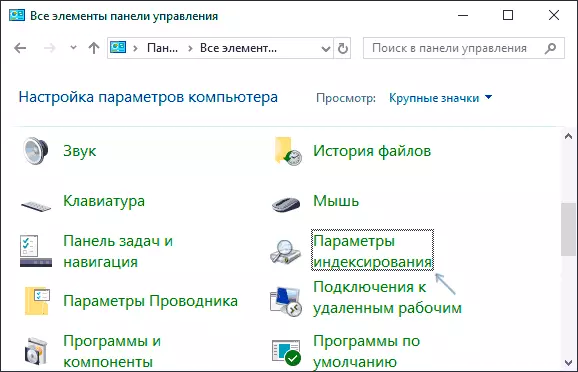
- En la ventana que se abre, verá una lista de ubicaciones para las cuales se habilita la indexación. Para cambiar esta lista, haga clic en el botón Editar.
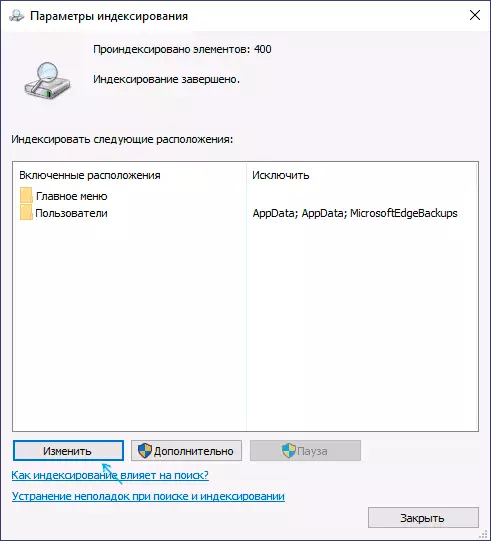
- Desmarque de esas ubicaciones que no necesitan indexar y aplicar la configuración.
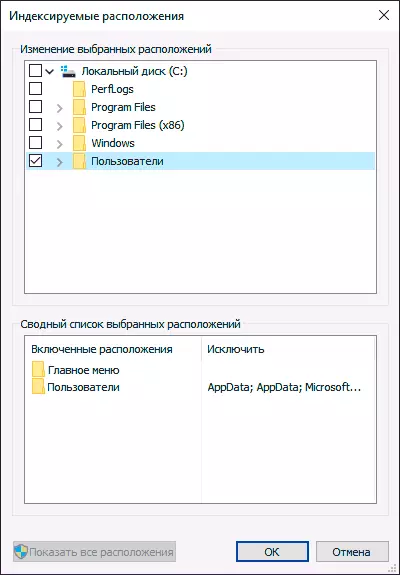
Además, puede deshabilitar la indexación del contenido de los archivos en discos separados (por ejemplo, solo para SSD) como la operación de indexación de mayor costo. Para hacer esto, es suficiente para realizar los siguientes pasos.
- Abra las propiedades del disco deseado.
- Elimine el "Permitir índice del contenido de los archivos en esta computadora, además de las propiedades del archivo" y aplique la configuración realizada.
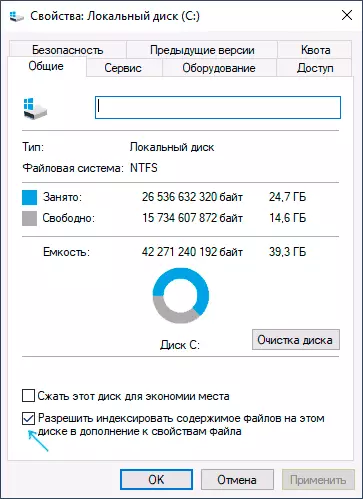
Como puede ver, todo es relativamente simple, pero al mismo tiempo que el servicio de indexación en la computadora continúa funcionando.
Deshabilitar el servicio de indexación de Windows 10 (Búsqueda de Windows)
Si necesita deshabilitar completamente la indexación de Windows 10, es posible hacerlo apagando el servicio del sistema correspondiente llamado Windows Search:
- Presione las teclas Win + R en el teclado, ingrese Servicios.msc.
- Encontrar en la lista de servicios "Búsqueda de Windows".
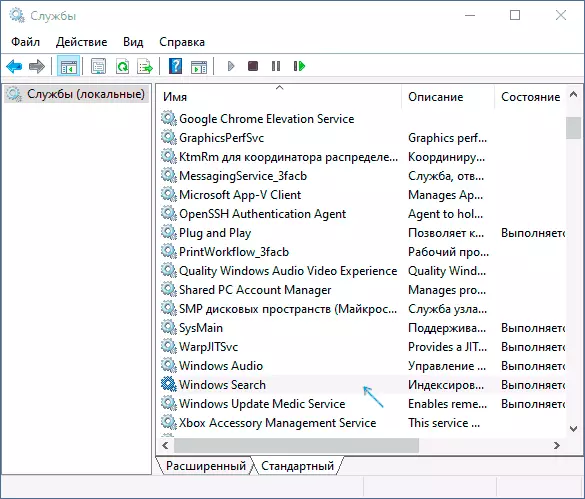
- En el tipo de inicio, configure "Deshabilitado", aplique la configuración y reinicie la computadora (si simplemente se deshabilita y se detiene, comienza de nuevo).
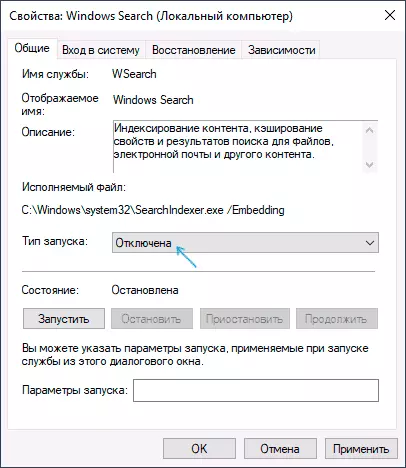
Después de eso, la indexación en Windows 10 estará completamente deshabilitada, pero la búsqueda de parámetros, elementos del sistema y los programas instalados en la barra de tareas continuarán funcionando, así como la búsqueda por archivos, si usa el cuadro de búsqueda en el director del conductor ( En este último caso, verá un aviso de que la búsqueda puede ser lenta, ya que no se realiza la indexación).
